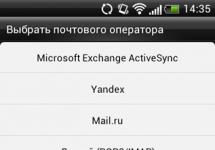iSpy திட்டம் ரஷ்யா மற்றும் CIS இல் நம்பிக்கையுடன் முதல் இடத்தில் உள்ளது. வெற்றி மிகவும் புரிந்துகொள்ளத்தக்கது - ஆப்பிள் தயாரிப்புகளில் ஒரு கவர்ச்சியான பெயர் குறிப்பு, மிதமான வன்பொருள் தேவைகள், நிறுவல் மற்றும் உள்ளமைவின் எளிமை மற்றும் மிக முக்கியமாக, இலவச உரிமம். கோடிக்கணக்கான நமது தோழர்களின் இதயங்களை வெல்ல இந்த திட்டத்திற்கு வேறு என்ன தேவை?
மேலும், iSpy தோன்றுவது போல் எளிமையானது அல்ல. சிக்னல் தரத்தை சரிசெய்யவும், பல வீடியோ கேமராக்களை இணைக்கவும் மற்றும் தரைத் திட்டத்தை கணக்கில் எடுத்துக்கொண்டு வீடியோ கண்காணிப்பு அமைப்பை உருவாக்கவும் இது ஒழுக்கமான திறன்களைக் கொண்டுள்ளது. இந்த கட்டுரையில் நாம் எளிமையான விஷயத்துடன் தொடங்குவோம் - நிரலை எங்கு பதிவிறக்குவது மற்றும் அதை எவ்வாறு கட்டமைப்பது. ஒரு அபார்ட்மெண்ட், குடிசை அல்லது சிறிய கிடங்கின் அளவில் கிட்டத்தட்ட தொழில்முறை வீடியோ கண்காணிப்பு அமைப்பை உருவாக்க உங்களை அனுமதிக்கும் சிறந்த அமைப்புகளை நாங்கள் பின்னர் தொடுவோம்.
தளத்தில் நீங்கள் உடனடியாக ஒரு பெரிய "பதிவிறக்கம்" பொத்தானைக் காண்பீர்கள். அதைக் கிளிக் செய்து பூட்லோடர் திரைக்குச் செல்லவும்.

இங்கே பதிவிறக்குவதற்கு 4 பதிப்புகள் உள்ளன. இது 32 மற்றும் 64-பிட் விண்டோஸிற்கான நிரலின் சமீபத்திய வேலை பதிப்பாகும், மேலும் உங்கள் இயக்க முறைமையை கணக்கில் எடுத்துக்கொண்டு நிரலின் 32 மற்றும் 64-பிட் பதிப்புகள். இந்த அர்த்தத்தில், தளம் மிகவும் புத்திசாலித்தனமானது.

கிளிக் செய்வதன் மூலம் OS வகையை நீங்கள் தீர்மானிக்கலாம் "தொடங்கு" - "கண்ட்ரோல் பேனல்" - "சிஸ்டம்".
நிரல் விநியோகத்தைப் பதிவிறக்கவும், இது சுமார் 25 எம்பி ஆகும்.
ரஷ்ய மொழியில்
வெளிநாட்டு மொழிகளை நன்றாகப் பேசாத (அல்லது செய்யுங்கள், ஆனால் ரஷ்ய மென்பொருளை விரும்புகிறார்கள்) அந்த வகை உள்நாட்டு பயனர்களுக்கு எல்லாம் அவ்வளவு எளிதல்ல. நிரல் பன்மொழி, இருப்பினும், அனைத்து பதிப்புகளும் ரஷ்யனை ஆதரிக்கவில்லை. மேலும், எந்த மொழியில் எந்த வெளியீடு வேலை செய்கிறது என்ற முறையும் இல்லை. எடுத்துக்காட்டாக, XP மற்றும் Vista உடன் இணக்கமான பதிப்பு 6.5.8.0, "ரஷ்ய மொழி பேசத் தெரியாது" மற்றும் முந்தைய பதிப்பு 6.5.1.0 ரஷ்ய மொழி அமைப்புகளைக் கொண்டுள்ளது.
எனவே, டெவலப்பரின் இணையதளத்தில் இருந்து பதிவிறக்கம் செய்யப்பட்ட நிரலுடன் பொதுவான மொழியைக் கண்டுபிடிக்க முடியவில்லை என்றால், இந்தப் பதிவிறக்கங்களைப் பயன்படுத்தலாம்.
நிறுவல், திறன்கள் மற்றும் செயல்பாட்டுக் கொள்கை
iSpy ஐ நிறுவுவது எளிது. காப்பகத்தை அவிழ்த்துவிட்டு இயங்கக்கூடிய கோப்பை இயக்கவும். மொழிப் பொதியை நிறுவிய உடனேயே முதல் துவக்கத்தில் அல்லது செயல்பாட்டின் போது "அமைப்புகள்" மெனுவில் அமைக்கலாம்.

நிரலின் கணினி தேவைகள் மிகவும் மிதமானவை, செயல்பாட்டை கணக்கில் எடுத்துக்கொள்கின்றன:
- விண்டோஸ் ஓஎஸ்
- மைக்ரோசாஃப்ட் நெட் கட்டமைப்பின் கிடைக்கும் தன்மை (v3.5);
- குறைந்தபட்சம் 1 GHz அதிர்வெண் கொண்ட செயலி
- வட்டு இடம் குறைந்தது 100MB + ரெக்கார்டிங் இடம், மேலும் சிறந்தது
- நிலையான இணைய இணைப்பு
துவக்க ஏற்றி தானாகவே செயல்பாட்டிற்கு தேவையான அனைத்து கோடெக்குகளையும் நிறுவுகிறது. ஒரு குறிப்பிட்ட சிரமம் என்பது பதிவிறக்க வகையை குறிப்பிட இயலாமை ஆகும்.
நிரல் இடைமுகம் எளிமையானது மற்றும் உள்ளுணர்வு. அமைவு செயல்முறை பின்வரும் படிகளை உள்ளடக்கியது:
- படி 1. வெப்கேம்கள் மற்றும் மைக்ரோஃபோன்களைச் சேர்த்தல்;
- படி 2. ஐபி கேமராக்களை சேர்த்தல்;
- படி 4. சர்வரில் ஒரு கணக்கை உருவாக்கி செயல்படுத்தவும்.
சில கூறுகள் விடுபட்டால், படியைத் தவிர்க்கலாம் என்பது தெளிவாகிறது. நீங்கள் ஒரு கேமராவை மட்டுமே இணைக்க வேண்டியிருந்தாலும், நிரல் நன்றாக வேலை செய்யும்.
பொதுவான யோசனை பின்வருமாறு - கணினியுடன் நேரடியாகவோ அல்லது தொலைதூரத்திலோ இணைக்கப்பட்டுள்ள அனைத்து கிடைக்கக்கூடிய கேமராக்களையும் பிணையத்துடன் இணைக்கிறீர்கள். இயக்கம் நிகழும்போது, அவை தூண்டப்பட்டு படங்களைப் பதிவு செய்யத் தொடங்குகின்றன. சிக்னல் நிறுவனத்தின் சேவையகத்திற்கு செல்கிறது (உங்கள் கணக்கு எதற்காக உள்ளது), நீங்கள் மின்னஞ்சல் அல்லது எஸ்எம்எஸ் மூலம் எச்சரிக்கையைப் (வீடியோ காட்சிகளுடன்) பெறுவீர்கள். கடைசி சேவை செலுத்தப்படுகிறது– இப்படித்தான் டெவலப்பர் தனது திட்டத்தைப் பணமாக்குகிறார்.
இப்போது iSpy உடன் எவ்வாறு வேலை செய்வது என்பதைப் பற்றி படிப்படியாகப் பார்ப்போம்.
வெப்கேம்கள் மற்றும் மைக்ரோஃபோன்களைச் சேர்த்தல்
தாவலுக்குச் செல்லவும் "சேர்" - "வலை கேமரா".

திறக்கும் தாவலில், தேர்ந்தெடுக்கவும் "உள்ளூர் சாதனங்கள்".கேமராவைத் தேர்ந்தெடுத்து வீடியோ தீர்மானத்தை அமைக்கவும். சரி என்பதைக் கிளிக் செய்யவும்.
கவனம்! இயக்கிகள் நிறுவப்பட்ட கேமராக்கள் மட்டுமே கண்டறியப்படும். கேமரா கிடைக்கவில்லை என்றால், உங்கள் பாதை "தொடங்கு" - "கண்ட்ரோல் பேனல்" - "சாதனங்கள் மற்றும் அச்சுப்பொறிகள்" என்பதில் உள்ளது.

இப்போது உங்கள் பணி கேமராவின் உணர்திறனை சரிசெய்வதாகும், இதனால் நிரலில் நகரும் போது வீடியோ பதிவு அடங்கும். தாவலைத் திறக்கவும் "மோஷன் கண்டறிதல்". கேமராவின் உணர்திறனை அமைக்க ஸ்லைடரைப் பயன்படுத்தவும், மேலும் கேமரா இயக்கத்தைக் கண்டறிய வேண்டிய பகுதியை அமைக்க திரையைப் பயன்படுத்தவும் (தேவைப்பட்டால்).

மோஷன் டிடெக்டருக்கு நிரல் பல அல்காரிதங்களை வழங்குகிறது. எளிமையானது இரண்டு பிரேம்களை ஒப்பிட்டு, குறிப்பிட்ட எண்ணிக்கையை விட சதவீத மாற்றங்கள் இருந்தால் பதிவு செய்யத் தொடங்குகிறது (இது உணர்திறன் குணகம்). பிற மாதிரிகள் நிறம் அல்லது பின்னணியில் ஏற்படும் மாற்றங்களை கணக்கில் எடுத்துக்கொள்ளலாம். டிடெக்டருக்கு அடுத்துள்ள இணைப்பைப் பின்பற்றி, தேர்வுக்கான விவரங்கள் மற்றும் பரிந்துரைகளை டெவலப்பரின் இணையதளத்தில் படிக்கலாம்.
தாவலில் "எச்சரிக்கைகள்"பெட்டியை சரிபார்க்கவும் "விழிப்பூட்டல்கள் இயக்கத்தில் உள்ளன."
கணினி செயல்படுத்தப்படும் நிகழ்வின் வகையை இங்கே நீங்கள் கட்டமைக்கலாம். இது:
- இயக்கம் கண்டறிதல்,
- அசைவு இல்லை,
- சட்டத்தில் குறிப்பிட்ட எண்ணிக்கையிலான பொருள்களின் தோற்றம்.
முகம் அல்லது உரிமத் தகடு அங்கீகாரம் போன்ற கூடுதல் செருகுநிரல்களையும் இங்கே பதிவிறக்கம் செய்யலாம்.
தாவலில் "பதிவு"அத்தியாயத்தில் "பதிவு முறை"பொத்தானை சரிபார்க்கவும் "இயக்கத்தின் மூலம் பதிவு செய்தல்."இங்கே நீங்கள் குறிப்பிட்ட நேர இடைவெளியில் பதிவை அமைக்கலாம்.

இதன் விளைவாக, அனைத்து அமைப்புகளுக்கும் பிறகு, நீங்கள் நிரலின் அடிப்படைத் திரைக்குத் திரும்புவீர்கள். மேலே உள்ளமைக்கப்பட்ட மற்றும் வேலை செய்யும் கேமராக்கள் கொண்ட மானிட்டர்களைக் காணலாம், கீழே வீடியோக்களின் காப்பகம் உள்ளது, மேலும் கீழ் வலதுபுறத்தில் கட்டுப்பாட்டு பொத்தான்கள் உள்ளன, அவற்றின் பெயர்கள் தங்களைத் தாங்களே பேசுகின்றன.

மைக்ரோஃபோனும் அதே வழியில் சேர்க்கப்பட்டது.
ஐபி கேமராக்களைச் சேர்த்தல்
ஐபி கேமராவை நிறுவ, அதன் நெட்வொர்க் முகவரி, கடவுச்சொல் மற்றும் நிர்வாகி உள்நுழைவை நீங்கள் அறிந்து கொள்ள வேண்டும். "சேர்" - "ஐபி கேமரா" பகுதிக்குச் சென்று தேவையான புலங்களை நிரப்பவும்.

இதுபோன்ற வீடியோ கேமராக்களின் மிகவும் பொதுவான மாதிரிகளின் தொழிற்சாலை அமைப்புகளை நாங்கள் வழங்குகிறோம்.
- Beward – 192.168.0.99 உள்நுழைவு: நிர்வாகம், கடவுச்சொல்: நிர்வாகம்
- Dahua – 192.168.1.108 உள்நுழைவு: நிர்வாகம், கடவுச்சொல்: நிர்வாகம்
- மைக்ரோடிஜிட்டல் - 10.20.30.40 உள்நுழைவு: ரூட், கடவுச்சொல்: ரூட்
- ஏர்கேம் - 192.168.1.20 உள்நுழைவு: ubnt, கடவுச்சொல்: ubnt
- IPEYE – 192.168.0.123 உள்நுழைவு: நிர்வாகம், கடவுச்சொல்: 123456
- Hikvision – 192.0.0.64 உள்நுழைவு: நிர்வாகம், கடவுச்சொல்: 12345
iSpy இன் நவீன பதிப்புகளில், நிரலில் உள்ளமைக்கப்பட்ட IP கேமரா நிறுவல் வழிகாட்டி உள்ளது, இது அனைத்து IP முகவரிகளையும் ஸ்கேன் செய்து இணைக்கப்பட்ட சாதனங்களைக் குறிக்கிறது.
கணினியில் உள்ள வீடியோ கேமராவின் முகவரியை நீங்கள் மறந்துவிட்டாலோ அல்லது தெரியாமலோ இருந்தால் பயனுள்ளதாக இருக்கும்.
இதை ஒரே மெனுவில் செய்யலாம் "சேர்" - "தளத் திட்டம்".அனைத்து முக்கிய பட வடிவங்களும் பொருத்தமானவை - jpg, png, gif, bmp. பல மாதிரிகள் ஏற்கனவே நிரல் விநியோகத்தில் உள்ளன, எனவே நீங்கள் பயிற்சி செய்யலாம்.

கீழே உள்ள சாளரம் கணினியில் சேர்க்கப்பட்ட வீடியோ கேமராக்களைக் காட்டுகிறது, அவை வரைபடத்தில் வெறுமனே இழுத்து, நிறுவப்பட்டு விரும்பிய திசையில் வரிசைப்படுத்தப்படலாம். இந்த வழியில், பல கேமராக்களின் விஷயத்தில், உங்களிடம் எங்கே, என்ன உபகரணங்கள் உள்ளன என்பதை உங்கள் கண்களுக்கு முன்னால் ஒரு எளிய நினைவூட்டல் இருக்கும்.
இந்த அனைத்து படிகளையும் முடித்த பிறகு, உங்கள் வீட்டில் ஒரு முழு அளவிலான வீடியோ கண்காணிப்பு இடுகையை நீங்கள் பல கேமராக்கள் மூலம் பதிவு செய்யலாம் மற்றும் இயக்கத்திற்கு பதிலளிக்கலாம். இருப்பினும், நிரலின் அனைத்து அம்சங்களையும் பயன்படுத்த மற்றும் தொலைநிலை அணுகலை இயக்க, நீங்கள் டெவலப்பரின் சேவையகத்தில் ஒரு கணக்கை உருவாக்க வேண்டும்.
சேவையகத்தில் கணக்கை உருவாக்குதல் மற்றும் செயல்படுத்துதல்
டெவலப்பரின் இணையதளத்தில், பிரிவில் இதைச் செய்யலாம் "என் கணக்கு". பொதுவாக மின்னஞ்சல், உள்நுழைவு மற்றும் கடவுச்சொல்லைப் பயன்படுத்தி அல்லது Google கணக்கு மூலம் பதிவு செய்தல்.

இருப்பினும், இந்த தருணத்திலிருந்து, iSpy திட்டத்திற்கான ரஷ்யர்களின் காதல் முடிவடைகிறது. அதே போல் ரஷ்ய மொழி பேசும் பயனருக்கு டெவலப்பர்கள், மோசமான மொழிபெயர்ப்பின் மூலம் மதிப்பிடுகின்றனர். உதாரணமாக, "என்ன என்பதை நாம் ஒருபோதும் புரிந்து கொள்ள முடியவில்லை. மானியத்தை அணுக அனுமதி", மற்றும்" பக்கப்பட்டி சரிந்தது"மற்றும்" பக்கப்பட்டி ஸ்லைடு».
கணினியின் அனைத்து அம்சங்களையும் நீங்கள் 7 நாட்களுக்கு மட்டுமே இலவசமாக அனுபவிக்க முடியும், அதன் பிறகு நீங்கள் கட்டண சேவைகளை வாங்க வேண்டும். அவை அவ்வளவு மலிவானவை அல்ல. மிக அடிப்படையான கட்டணம் 7.95 டாலர்கள் செலவாகும், அதாவது மாதத்திற்கு சுமார் 500 ரூபிள். இந்த வழக்கில், நீங்கள் 1 கணினியை மட்டுமே இணைக்க முடியும் மற்றும் எஸ்எம்எஸ் செய்திகளைப் பெற வழி இல்லை - நீங்கள் அவற்றை தனித்தனியாக வாங்க வேண்டும். தீவிரமாக வேலை செய்ய, செலவுகள் இருக்கும் 10 ஆல் பெருக்கவும்.
கூடுதலாக, அமெரிக்க பேபால் அமைப்பு மூலம் உங்கள் கணக்கை நிரப்ப வேண்டும், இது பெரிய கமிஷன்கள் காரணமாக எங்கள் தோழர்களுக்கு மிகவும் வசதியாக இல்லை. மற்றொரு கண்டத்தில் உள்ள சேவையகங்களின் இருப்பிடத்தை கணக்கில் எடுத்துக்கொண்டு, கணினி எவ்வளவு சீராகவும் திறமையாகவும் செயல்படுகிறது என்பது பற்றி ஆன்லைனில் எந்த மதிப்புரைகளும் இல்லை.
பயனுள்ள காணொளி
நிரலின் திறன்களைப் பற்றிய ஒரு குறுகிய நேரடி கண்ணோட்டத்தைப் பாருங்கள்.
முடிவுரை
எனவே, iSpy நிரல் நடுத்தர சிக்கலான வீடியோ கண்காணிப்பு அமைப்பை உருவாக்குவதற்கான எளிய மற்றும் சக்திவாய்ந்த கருவியாகும். இது உரிமையாளர்களுக்கு ஏற்றது அபார்ட்மெண்ட், குடிசை, சிறிய நிலம். ஏற்றுக்கொள்ளக்கூடிய தீர்வாக இருக்கும் சிறு மற்றும் நடுத்தர வணிகங்களுக்கு,குறிப்பாக, கிடங்குகள், கடைகள் மற்றும் சிறிய உற்பத்தித் தளங்களைக் கண்காணிப்பதற்காக.
இருப்பினும், அதன் முழு, தொலைநிலை பதிப்பில் நிரலின் பயன்பாடு இன்னும் பரவலாக இல்லை. இதற்குக் காரணம் மேற்கத்திய பயனர்கள் மீது டெவலப்பரின் கவனம் மற்றும் அதிக சந்தா கட்டணம். எனவே, தோட்டத்திற்கு வேலி அமைப்பதற்குப் பதிலாக, தனியார் உரிமையாளர்களும் வணிகங்களும் மிகவும் பழக்கமானவற்றைப் பயன்படுத்த விரும்புகிறார்கள், அல்லது பணம் அனுமதித்தால், அத்தகைய சேவைகளை வழங்கும் உள்ளூர் நிறுவனங்களிடமிருந்து ஆயத்த தயாரிப்பு அமைப்பை ஆர்டர் செய்யவும்.

அச்சுறுத்தல் பெயர்
இயங்கக்கூடிய கோப்பு பெயர்:
அச்சுறுத்தல் வகை:
பாதிக்கப்பட்ட OS:
strap.exe
கீலாக்கர்
Win32 (Windows XP, Windows Vista, Windows Seven, Windows 8)
I-Spy தொற்று முறை
I-Spy அதன் கோப்பு(களை) உங்கள் வன்வட்டில் நகலெடுக்கிறது. வழக்கமான கோப்பு பெயர் strap.exe. பின்னர் அது பெயருடன் பதிவேட்டில் ஒரு தொடக்க விசையை உருவாக்குகிறது நான் ஒற்றன்மற்றும் பொருள் strap.exe. பெயருடன் செயல்முறைப் பட்டியலிலும் இதைக் காணலாம் strap.exeஅல்லது நான் ஒற்றன்.
I-Spy தொடர்பாக உங்களிடம் கூடுதல் கேள்விகள் இருந்தால், தயவுசெய்து நிரப்பவும், விரைவில் உங்களைத் தொடர்புகொள்வோம்.
அகற்றும் பயன்பாட்டைப் பதிவிறக்கவும்
இந்த நிரலைப் பதிவிறக்கி, I-Spy மற்றும் strap.exe ஐ அகற்றவும் (பதிவிறக்கம் தானாகவே தொடங்கும்):
* SpyHunter என்பது அமெரிக்க நிறுவனமான EnigmaSoftware ஆல் உருவாக்கப்பட்டது மற்றும் I-Spy ஐ தானாகவே அகற்றும் திறன் கொண்டது. நிரல் விண்டோஸ் எக்ஸ்பி, விண்டோஸ் விஸ்டா, விண்டோஸ் 7 மற்றும் விண்டோஸ் 8 இல் சோதிக்கப்பட்டது.
செயல்பாடுகள்
நிரல் தீங்கிழைக்கும் குறியீட்டிலிருந்து கோப்புகள் மற்றும் அமைப்புகளைப் பாதுகாக்க முடியும்.
நிரல் உலாவி சிக்கல்களை சரிசெய்து உலாவி அமைப்புகளைப் பாதுகாக்கும்.
அகற்றுதல் உத்தரவாதம் - SpyHunter தோல்வியுற்றால், இலவச ஆதரவு வழங்கப்படும்.
24/7 வைரஸ் எதிர்ப்பு ஆதரவு தொகுப்பில் சேர்க்கப்பட்டுள்ளது.
ரஷ்ய நிறுவனமான செக்யூரிட்டி ஸ்ட்ராங்ஹோல்டிலிருந்து I-Spy அகற்றும் பயன்பாட்டைப் பதிவிறக்கவும்
எந்த கோப்புகளை நீக்குவது என்று உங்களுக்குத் தெரியாவிட்டால், எங்கள் நிரலைப் பயன்படுத்தவும் I-உளவு அகற்றும் கருவி.. I-Spy Removal Tool கண்டுபிடித்து முழுமையாக நீக்கும் நான் ஒற்றன்மற்றும் I-Spy வைரஸுடன் தொடர்புடைய அனைத்து பிரச்சனைகளும். வேகமான, பயன்படுத்த எளிதான, I-Spy Removal Tool உங்கள் கணினிக்கு தீங்கு விளைவிக்கும் மற்றும் உங்கள் தனியுரிமையை மீறும் I-Spy அச்சுறுத்தலில் இருந்து உங்கள் கணினியைப் பாதுகாக்கும். I-Spy Removal Tool உங்கள் ஹார்டு டிரைவ்கள் மற்றும் பதிவேட்டை ஸ்கேன் செய்து I-Spy இன் எந்த வெளிப்பாட்டையும் நீக்குகிறது. ஐ-ஸ்பை போன்ற தீங்கிழைக்கும் நிரல்களுக்கு எதிராக வழக்கமான வைரஸ் தடுப்பு மென்பொருள் சக்தியற்றது. I-Spy மற்றும் strap.exe (பதிவிறக்கம் தானாகவே தொடங்கும்):
செயல்பாடுகள்
I-Spy உருவாக்கிய அனைத்து கோப்புகளையும் நீக்குகிறது.
I-Spy உருவாக்கிய அனைத்து பதிவு உள்ளீடுகளையும் நீக்குகிறது.
நிரல் உலாவி சிக்கல்களை சரிசெய்ய முடியும்.
அமைப்பை நோய்த்தடுப்பு செய்கிறது.
அகற்றுதல் உத்தரவாதம் - பயன்பாடு தோல்வியுற்றால், இலவச ஆதரவு வழங்கப்படும்.
GoToAssist வழியாக 24/7 வைரஸ் தடுப்பு ஆதரவு தொகுப்பில் சேர்க்கப்பட்டுள்ளது.
ஐ-ஸ்பை உடனான உங்கள் சிக்கலைத் தீர்க்கவும், ஐ-ஸ்பையை இப்போதே அகற்றவும் எங்கள் ஆதரவுக் குழு தயாராக உள்ளது!
I-Spy உடனான உங்கள் பிரச்சனையின் விரிவான விளக்கத்தை பிரிவில் விடுங்கள். எங்கள் ஆதரவுக் குழு உங்களைத் தொடர்புகொண்டு, உங்களின் ஐ-ஸ்பை பிரச்சனைக்கு படிப்படியான தீர்வை வழங்கும். உங்கள் பிரச்சனையை முடிந்தவரை துல்லியமாக விவரிக்கவும். இது மிகவும் பயனுள்ள I-Spy அகற்றும் முறையை உங்களுக்கு வழங்க உதவும்.
ஐ-ஸ்பையை கைமுறையாக அகற்றுவது எப்படி
I-Spy உடன் தொடர்புடைய ரெஜிஸ்ட்ரி கீகள் மற்றும் கோப்புகளை நீக்கி, தொடக்கப் பட்டியலிலிருந்து அதை அகற்றி, தொடர்புடைய அனைத்து DLL கோப்புகளையும் பதிவு நீக்குவதன் மூலம் இந்தப் பிரச்சனையை கைமுறையாகத் தீர்க்க முடியும். கூடுதலாக, காணாமல் போன DLL கோப்புகள் சேதமடைந்திருந்தால், OS விநியோகத்திலிருந்து மீட்டெடுக்கப்பட வேண்டும் நான் ஒற்றன்.
விடுபடுவதற்காக நான் ஒற்றன், உனக்கு தேவை:
1. பின்வரும் செயல்முறைகளை முடித்து, தொடர்புடைய கோப்புகளை நீக்கவும்:
எச்சரிக்கை:தீங்கிழைக்கும் பட்டியலில் உள்ள செக்சம்கள் உள்ள கோப்புகளை மட்டுமே நீக்க வேண்டும். உங்கள் கணினியில் அதே பெயர்களைக் கொண்ட கோப்புகள் இருக்கலாம். சிக்கலைப் பாதுகாப்பாக தீர்க்க இதைப் பயன்படுத்த பரிந்துரைக்கிறோம்.
2. பின்வரும் கோப்புறைகளை நீக்கவும்:
3. பின்வரும் பதிவு விசைகள் மற்றும்/அல்லது மதிப்புகளை நீக்கவும்:
எச்சரிக்கை:பதிவேட்டில் முக்கிய மதிப்புகள் குறிப்பிடப்பட்டிருந்தால், நீங்கள் குறிப்பிட்ட மதிப்புகளை மட்டும் நீக்கிவிட்டு, விசைகளை அப்படியே விட்டுவிட வேண்டும். சிக்கலைப் பாதுகாப்பாக தீர்க்க இதைப் பயன்படுத்த பரிந்துரைக்கிறோம்.
4. உலாவி அமைப்புகளை மீட்டமைக்கவும்
நான் ஒற்றன்சில நேரங்களில் உங்கள் தேடல் மற்றும் முகப்புப் பக்கத்தை மாற்றுவது போன்ற உங்கள் உலாவி அமைப்புகளை பாதிக்கலாம். அனைத்து உலாவிகளையும் ஒரே நேரத்தில் மீட்டமைக்க நிரலில் உள்ள "கருவிகள்" இல் இலவச "உலாவிகளை மீட்டமை" அம்சத்தைப் பயன்படுத்த பரிந்துரைக்கிறோம். இதற்கு முன் நீங்கள் I-Spy க்கு சொந்தமான அனைத்து கோப்புகள், கோப்புறைகள் மற்றும் ரெஜிஸ்ட்ரி விசைகளை நீக்க வேண்டும் என்பதை நினைவில் கொள்ளவும். உலாவி அமைப்புகளை கைமுறையாக மீட்டமைக்க, இந்த வழிமுறைகளைப் பயன்படுத்தவும்:
இன்டர்நெட் எக்ஸ்ப்ளோரருக்கு
நீங்கள் விண்டோஸ் எக்ஸ்பி பயன்படுத்துகிறீர்கள் என்றால், கிளிக் செய்யவும் தொடங்கு, மற்றும் திற. புலத்தில் பின்வருவனவற்றை உள்ளிடவும் திறமேற்கோள்கள் மற்றும் பத்திரிகை இல்லாமல் உள்ளிடவும்: "inetcpl.cpl".
நீங்கள் விண்டோஸ் 7 அல்லது விண்டோஸ் விஸ்டாவைப் பயன்படுத்துகிறீர்கள் என்றால், கிளிக் செய்யவும் தொடங்கு. புலத்தில் பின்வருவனவற்றை உள்ளிடவும் தேடுமேற்கோள்கள் மற்றும் பத்திரிகை இல்லாமல் உள்ளிடவும்: "inetcpl.cpl".
ஒரு தாவலைத் தேர்ந்தெடுக்கவும் கூடுதலாக
கீழ் இன்டர்நெட் எக்ஸ்ப்ளோரர் உலாவி அமைப்புகளை மீட்டமைக்கிறது, கிளிக் செய்யவும் மீட்டமை. மற்றும் அழுத்தவும் மீட்டமைமீண்டும் திறக்கும் சாளரத்தில்.
தேர்வுப்பெட்டியைத் தேர்ந்தெடுக்கவும் தனிப்பட்ட அமைப்புகளை அகற்றுவரலாற்றை நீக்க, தேடல் மற்றும் முகப்புப் பக்கத்தை மீட்டெடுக்க.
இன்டர்நெட் எக்ஸ்ப்ளோரர் மீட்டமைப்பை முடித்த பிறகு, கிளிக் செய்யவும் நெருக்கமானஉரையாடல் பெட்டியில்.
எச்சரிக்கை: உலாவி அமைப்புகளை மீட்டமைக்கவும்வி கருவிகள்
Google Chrome க்கான
உங்கள் Google Chrome நிறுவல் கோப்புறையை இங்கே கண்டறிக: C:\Users\"username"\AppData\Local\Google\Chrome\Application\User Data.
கோப்புறையில் பயனர் தரவு, கோப்பைக் கண்டறியவும் இயல்புநிலைஅதற்கு மறுபெயரிடவும் DefaultBackup.
Google Chrome ஐத் தொடங்கவும், புதிய கோப்பு உருவாக்கப்படும் இயல்புநிலை.
Google Chrome அமைப்புகள் மீட்டமைக்கப்பட்டது
எச்சரிக்கை:இது வேலை செய்யவில்லை என்றால், இலவச விருப்பத்தைப் பயன்படுத்தவும். உலாவி அமைப்புகளை மீட்டமைக்கவும்வி கருவிகள் Stronghold AntiMalware திட்டத்தில்.
Mozilla Firefoxக்கு
பயர்பாக்ஸைத் திறக்கவும்
மெனுவிலிருந்து, தேர்ந்தெடுக்கவும் உதவி > சிக்கல் தீர்க்கும் தகவல்.
பொத்தானை கிளிக் செய்யவும் பயர்பாக்ஸை மீட்டமைக்கவும்.
பயர்பாக்ஸ் முடிந்ததும், அது ஒரு சாளரத்தைக் காண்பிக்கும் மற்றும் உங்கள் டெஸ்க்டாப்பில் ஒரு கோப்புறையை உருவாக்கும். கிளிக் செய்யவும் முழுமை.
எச்சரிக்கை:இந்த வழியில் உங்கள் கடவுச்சொற்களை இழக்க நேரிடும்! இலவச விருப்பத்தைப் பயன்படுத்த பரிந்துரைக்கிறோம் உலாவி அமைப்புகளை மீட்டமைக்கவும்வி கருவிகள் Stronghold AntiMalware திட்டத்தில்.
iSpy என்பது ஒரு சுவாரஸ்யமான தீர்வாகும், இது உங்கள் வீடு அல்லது அலுவலகத்தின் பாதுகாப்பை உறுதிப்படுத்த அனுமதிக்கிறது. வழக்கமான மைக்ரோஃபோன் மற்றும் வெப்கேம் தவிர வேறு எந்த கூடுதல் உபகரணங்களும் தேவையில்லை என்பதால் இது சுவாரஸ்யமானது. நிரல் தானாகக் கண்டறிந்து கண்காணிக்கப்படும் பகுதியில் உள்ள அனைத்து அசைவுகளையும் ஒலிகளையும் பதிவுசெய்து மின்னஞ்சல் அல்லது SMS மூலம் அறிக்கைகளை அனுப்புகிறது. iSpy மின்னஞ்சலுடன் புகைப்படம் அல்லது வீடியோ கிளிப்பை உள்ளடக்கியது என்பது குறிப்பிடத்தக்கது. கூடுதலாக, நிகழ்நேரத்தில் ரிமோட் கேமராவிலிருந்து படங்களைப் பெற நிரல் உங்களை அனுமதிக்கிறது.
பயன்பாட்டின் ஒரு நகல் பல கணினிகளுடன் வேலை செய்கிறது. அறைக்கு இயற்கைக்கு மாறான ஒலியை நிரல் கண்டறிந்தால், வீடியோ பதிவின் தானியங்கி தொடக்கத்தையும் நீங்கள் இயக்கலாம். நிரலின் உணர்திறன் சரிசெய்யப்படலாம். எடுத்துக்காட்டாக, காற்றில் திரைச்சீலை அசைவதையோ அல்லது ஊசல் ஊசலாடுவதையோ தேவையற்ற இயக்கமாக iSpy கருதாமல் இருக்க இந்த அம்சம் அவசியம். துருவியறியும் கண்களில் இருந்து அனைத்து உள்ளீடுகளையும் புகைப்படங்களையும் மறைக்க பயன்பாடு கடவுச்சொல்லைப் பாதுகாக்கலாம்.
முக்கிய அம்சங்கள் மற்றும் செயல்பாடுகள்
- வரம்பற்ற கேமராக்கள் மற்றும் மைக்ரோஃபோன்களுடன் வேலை செய்யும் திறன்;
- அதிகப்படியான இயக்கம் கண்டறியப்பட்டால் மின்னஞ்சல் அல்லது எஸ்எம்எஸ் மூலம் அறிவிப்புகளை அனுப்பும் திறன்;
- ஒரு குறிப்பிட்ட கால இடைவெளியில் மின்னஞ்சல் மூலம் கேமராக்களிலிருந்து படங்களை அனுப்பலாம்;
- வெப்கேமருக்கான தனிப்பயனாக்கக்கூடிய கண்காணிப்பு பகுதி.
iSpy என்பது ஒரு எளிய பயன்பாடாகும், இது கேமரா மற்றும் மைக்ரோஃபோனைப் பயன்படுத்தி எந்த அறையையும் கண்காணிக்க அனுமதிக்கிறது. அறையில் ஒவ்வொரு அசைவு அல்லது ஒலியுடன், பயன்பாடு தானாகவே பயனருக்கு ஒரு சமிக்ஞையை அனுப்புகிறது.
இந்த திட்டத்தைப் பயன்படுத்தி நீங்கள் ஒரு கடை, கிடங்கு, அலுவலகம் போன்றவற்றின் கண்காணிப்பை அமைக்கலாம். நீங்கள் கேமராக்கள், மைக்ரோஃபோன்களை நிறுவி அவற்றின் செயல்பாட்டை உள்ளமைக்க வேண்டும். இதற்குப் பிறகு, அறையில் உள்ள ஒவ்வொரு அசைவு அல்லது ஒலியுடன் மின்னஞ்சல் அல்லது SMS மூலம் பயனர் செய்திகளைப் பெறுவார்.
நிரலுடன் எவ்வாறு வேலை செய்வது. இதைச் செய்ய, கீழே உள்ள வழிமுறைகளைப் படிக்கவும்.
முதலில், வெப்கேம் இயக்கியை நிறுவவும், பின்னர் iSpy நிரலைத் தொடங்கவும்.
1. செல்க கூட்டு – வெப்கேம்.
2. தாவலில் உள்ளூர் சாதனங்கள்உங்கள் வெப்கேமைத் தேர்ந்தெடுத்து, தேவையான வீடியோ தீர்மானத்தை அமைக்கவும்.
கிளிக் செய்யவும் சரி.
3. கேப்சர் செட்டிங்ஸ் திறக்கப்பட்டது. நாம் செல்வோம் இயக்கம் கண்டறிதல், தூண்டுதல் வரம்புஇயக்க உணர்திறனை அமைக்க உங்களை அனுமதிக்கிறது.
கீழே உள்ள மண்டலம் கண்டறிதல்சுட்டியைப் பயன்படுத்தி, சட்டத்தில் இயக்கத்தைப் பிடிக்க தேவையான பகுதியை நீங்கள் தேர்ந்தெடுக்கலாம்.
4. தாவலில் எச்சரிக்கைகள்கொண்டாடுகிறார்கள் விழிப்பூட்டல்கள் இயக்கப்பட்டனஎதிரே உள்ள மூன்று புள்ளிகளைக் கொண்ட பொத்தான்களைக் கிளிக் செய்வதன் மூலம் கோப்பை இயக்கவும்மற்றும் விளையாடுஒலி.
இயக்கம் கண்டறியப்படும்போது நீங்கள் SMS அல்லது மின்னஞ்சலைப் பெற விரும்பினால், நீங்கள் நிரலைப் பதிவு செய்ய வேண்டும் - சரி.
5. இப்போது முக்கிய iSpy சாளரம் வெப்கேமிலிருந்து படத்தைக் காட்டுகிறது, பதிவைக் கட்டுப்படுத்துவதற்கான பொத்தான்கள் கீழே உள்ளன.
6. படம்பிடித்த பிறகு, வீடியோ சாளரத்தின் அடிப்பகுதியில் காட்டப்படும்; நீங்கள் அதை உள்ளமைக்கப்பட்ட பிளேயர் மூலம் பார்க்கலாம் அல்லது நீக்கலாம்.
iSpy நிரலை நன்றாகச் சரிசெய்தல்
ஐபி கேமராவுடன் இணைக்கிறது
ஐபி கேமராவுடன் இணைக்க, அதன் உள்ளூர் நெட்வொர்க் முகவரி மற்றும் போர்ட் மற்றும் அதன் நெறிமுறை ஆகியவற்றை நீங்கள் அறிந்து கொள்ள வேண்டும்.
கேமராவைச் சேர்க்க, "சேர்" > "ஐபி கேமரா" பொத்தானைக் கிளிக் செய்யவும். MJPEG URL புலத்தில், கேமராவின் IP முகவரியை உள்ளிடவும். கேமராவுடனான இணைப்பு கடவுச்சொல் பாதுகாக்கப்பட்டிருந்தால், பயனர்பெயர் மற்றும் கடவுச்சொல்லை உள்ளிடவும். 
"சரி" என்பதைக் கிளிக் செய்யவும், நீங்கள் கேமரா அமைப்புகள் சாளரத்திற்கு அழைத்துச் செல்லப்படுவீர்கள். 
இங்கே நீங்கள் கண்காணிப்பு மற்றும் பதிவு பயன்முறையில் வினாடிக்கு பிரேம்களின் எண்ணிக்கையை சரிசெய்யலாம். வீடியோவில் மிகைப்படுத்தப்படும் நேர முத்திரையின் வடிவமைப்பையும் நாங்கள் அமைத்துள்ளோம்.
இயக்கம் கண்டறிதல் மற்றும் பதிவை அமைத்தல்
மோஷன் டிடெக்டரை உள்ளமைக்க, "மோஷன் கண்டறிதல்" தாவலுக்குச் செல்லவும். 
இங்கே நீங்கள் டிடெக்டர் வகையைத் தேர்ந்தெடுத்து அதன் உணர்திறனை சரிசெய்யலாம். முன்னிருப்பாக, "இரண்டு பிரேம்கள்" டிடெக்டர் பயன்படுத்தப்படுகிறது - இரண்டு அருகிலுள்ள பிரேம்களை ஒப்பிடுகிறது. மாற்றம் (சதவீதத்தில்) "தூண்டுதல் வரம்பில்" குறிப்பிடப்பட்ட மதிப்பை மீறினால், இயக்கம் ஏற்பட்டதாகக் கருதப்படுகிறது.
அடுத்து, "விழிப்பூட்டல்கள்" தாவலுக்குச் செல்லவும். இங்கே நீங்கள் பின்வரும் நிகழ்வுகளுக்கு அலாரத்தை இயக்கலாம்: இயக்கம் கண்டறிதல், இயக்கம் இல்லாமை, சட்டத்தில் குறிப்பிட்ட எண்ணிக்கையிலான பொருள்களின் தோற்றம். நீங்கள் கூடுதல் செருகுநிரல்களைப் பதிவிறக்கலாம், எடுத்துக்காட்டாக, உரிமத் தகடு அங்கீகாரம். “முறை” பயன்முறைக்கு எதிரே உள்ள பொத்தானைக் கிளிக் செய்தால், நிபந்தனையை பூர்த்தி செய்ய வேண்டிய தாமதத்தை நீங்கள் அமைக்கலாம், அதன் பிறகு அலாரம் ஒலிக்கும். 
இடைவெளிகள் பொத்தான், அலாரத்தை மீட்டமைக்கும் நேரத்தை அமைக்க உங்களை அனுமதிக்கிறது.
கீழே, அலாரத்திற்குப் பதில் செய்ய வேண்டிய செயலைத் தேர்ந்தெடுக்கிறீர்கள்: மின்னஞ்சல், எஸ்எம்எஸ், ட்விட் மற்றும் பிறவற்றை அனுப்புதல்.
இப்போது பதிவை அமைப்பதற்கு செல்லலாம். "ரெக்கார்டிங்" தாவலைத் திறந்து, நீங்கள் முதலில் செய்ய வேண்டியது, "அதிகபட்சம்" என்பதை இயக்கிய பிறகு கேமராவின் துவக்க நேரத்தை அமைக்க வேண்டும். அளவுத்திருத்த தாமதம்”-கேமரா துவக்கத்தின் போது, அலாரமோ மோஷன் டிடெக்டரோ தூண்டப்படாது. 
அடுத்து, "செயலற்ற தன்மை பதிவு" மற்றும் "நிமிடங்கள்" அளவுருக்களை அமைக்கவும். பதிவு நேரம்". முதலாவது இயக்கத்தின் முடிவிற்குப் பிறகு பதிவின் வினாடிகளின் எண்ணிக்கையை அமைக்கிறது, இரண்டாவது முழு பதிவின் குறைந்தபட்ச நீளத்தை அமைக்கிறது. இந்த மதிப்புகள் சிறியதாக இருந்தால், அதிக எண்ணிக்கையிலான வீடியோ கோப்புகள் வெளியிடப்படும்.
விரும்பினால், "டிரிகர் ரெக்கார்டிங்" வரியில் நீங்கள் ஒரு கேமராவைத் தேர்ந்தெடுக்கலாம், அது தற்போதைய கேமராவுடன் ஒரே நேரத்தில் பதிவு செய்யத் தொடங்கும்.
வீடியோ பதிவுகள் சேமிக்கப்படும் கோப்புறையைத் தீர்மானிக்க இப்போது உள்ளது; இதைச் செய்ய, "சேமிப்பகம்" தாவலுக்குச் செல்லவும். புதிய கோப்புறையைச் சேர்க்க, "மீடியா இருப்பிடம்" க்கு எதிரே உள்ள பொத்தானைக் கிளிக் செய்து, உலகளாவிய அமைப்புகள் பிரிவுக்குச் செல்லவும். 
"சேர்" பொத்தானைக் கிளிக் செய்து புதிய இருப்பிடத்தைச் சேர்க்கவும் - நெட்வொர்க் டிரைவ்களும் ஆதரிக்கப்படுகின்றன. 
காப்பகத்தின் அளவு மற்றும் பழைய பதிவுகளை நீக்குவதற்கான கால அளவையும் நீங்கள் அமைக்கலாம்.
கேமராவுடன் மைக்ரோஃபோனை இணைக்கிறது
நீங்கள் ஒலியைப் பதிவு செய்ய வேண்டும் என்றால், கேமராவில் மைக்ரோஃபோனைச் சேர்க்கலாம். மைக்ரோஃபோன் iSpy இல் ஒரு தனி சாதனமாக சேர்க்கப்பட்டது. சேர் > மைக்ரோஃபோன் என்பதைக் கிளிக் செய்யவும், இப்போது உங்கள் கேமராவின் வகையைப் பொறுத்து ஆடியோ ஸ்ட்ரீமின் சரியான URL ஐக் குறிப்பிட வேண்டும். இந்த எடுத்துக்காட்டில், ஆடியோ Wav வடிவத்தில் அனுப்பப்படுகிறது. 
சரி என்பதைக் கிளிக் செய்து மைக்ரோஃபோன் அமைப்புகளுக்குச் செல்லவும். இங்குள்ள அமைப்புகள் கிட்டத்தட்ட கேமராவைப் போலவே இருக்கும். உணர்திறனை உள்ளமைக்க வேண்டியது அவசியம், தேவைப்பட்டால், அலாரம் மற்றும் ஒலிப்பதிவு. கேமராவுடன் மைக்ரோஃபோனை இணைக்க, நீங்கள் அதன் அமைப்புகள் பொத்தானைக் கிளிக் செய்து திறக்கும் சாளரத்தில் விரும்பிய மைக்ரோஃபோனைக் குறிப்பிட வேண்டும்.
இறுதியாக, நிரலின் செயல்பாடுகளின் மேலோட்ட வீடியோ.
என்ற கேள்வியைப் பற்றி நீங்கள் எப்போதாவது யோசித்திருக்கிறீர்களா? கணினியிலிருந்து வீடியோ கண்காணிப்பு அமைப்பை எவ்வாறு உருவாக்குவது? அறைக்குள் நுழைபவர்களை அல்லது பிசியை அணுகுபவர்களை புத்திசாலித்தனமாகப் பார்க்க முடியுமா? சிறப்பு மென்பொருளைப் பயன்படுத்தி உங்கள் கேமராவிலிருந்து அத்தகைய உளவாளியை உருவாக்கவும். ஐஸ்பி புரோகிராம் மூலம் இதை எப்படி செய்வது என்று பார்க்கலாம்.
எப்படி இது செயல்படுகிறது
மைக்ரோஃபோன் மற்றும் வெப்கேமரைப் பயன்படுத்தி உட்புறத்தில் என்ன நடக்கிறது என்பதைக் கண்காணிக்க நிரல் வடிவமைக்கப்பட்டுள்ளது. கண்காணிப்புக்குப் பயன்படுகிறது. கேமராவால் கட்டுப்படுத்தப்படும் பகுதியில், அது இயக்கம் மற்றும் ஒலியைக் கண்டுபிடித்து பதிவு செய்கிறது. தவறான நேர்மறைகளைக் குறைக்க, இது கேமரா கண்டறிதல் பகுதியை அமைப்பதை ஆதரிக்கிறது.
செயல்பாடு கண்டறியப்பட்டால், பயன்பாடு ஒரு மின்னஞ்சல் முகவரி அல்லது SMS செய்திக்கு எச்சரிக்கையை அனுப்புகிறது. குறிப்பிட்ட காலத்திற்குப் பிறகு படங்களை அனுப்பும் திறனை அமைப்புகள் பரிந்துரைக்கின்றன. பல கேமராக்களை ஆதரிக்கிறது. இது கணினியின் சக்தியைப் பொறுத்தது.
உண்மையான நேரத்தில் இணையம் வழியாக ரிமோட் பிசியில் சமிக்ஞையை மீண்டும் உருவாக்க முடியும். அனைத்து தகவல்களும் கணினியின் வன்வட்டில் பதிவு செய்யப்பட்டுள்ளன. கடவுச்சொல் மூலம் அமைப்புகளுக்கான அணுகலைப் பாதுகாக்கவும்.
ISpy ஒரு மென்பொருள் பதிவர், எனவே வேலை செய்யும் போது உங்கள் கணினியின் செயல்திறனைக் கவனியுங்கள். சுமை நிறுவப்பட்ட கேமராக்களின் எண்ணிக்கை மற்றும் அவற்றின் தீர்மானத்தைப் பொறுத்தது.
தனித்தன்மைகள்
1. மொபைல் சாதனங்களைப் பயன்படுத்தி கட்டுப்படுத்துவதற்கான அணுகல்;
2. திறந்த மூல;
3. எந்த மெட்டாவிலிருந்தும் அணுகல்;
4. வேலையை விரிவுபடுத்தும் துணை நிரல்களுக்கான ஆதரவு. எடுத்துக்காட்டாக, உரை மேலடுக்கு, உரிமத் தகடு அங்கீகாரம், பார்கோடு ஸ்கேனிங்கிற்கான செருகுநிரல்;
5. போர்ட்டபிள் பதிப்பு;
6. ரஷ்ய மொழியில் நிரல்.
நான் எங்கு பதிவிறக்கம் செய்யலாம்
அதிகாரப்பூர்வ இணையதளமான https://www.ispyconnect.com/ இலிருந்து இலவசமாகப் பதிவிறக்கவும்.
திட்டத்தின் பிரதான பக்கத்தில், "பதிவிறக்கு" பொத்தானைக் கிளிக் செய்யவும்.
விண்டோஸிற்கான 32-பிட் அல்லது 64-பிட் பதிப்பைப் பதிவிறக்க ஒரு புதிய சாளரம் கேட்கும்.
OS பதிப்பைத் தீர்மானிக்க, "தொடங்கு" - "கண்ட்ரோல் பேனல்" - "கணினி பாதுகாப்பு" - "சிஸ்டம்" என்பதைக் கிளிக் செய்யவும். "கணினி வகை" நுழைவுக்கு எதிரே நீங்கள் பதிப்பைக் கண்டுபிடிப்பீர்கள்.
தொலைதூரத்தில் எவ்வாறு வேலை செய்வது
www.ispyconnect.com சேவையைப் பயன்படுத்தி தொலைநிலையில் வேலை செய்ய. கட்டணச் சந்தாவை வாங்கவும். பின்னர் தொலைநிலைப் பார்வை, கிளவுட்டில் வீடியோக்களைச் சேமித்தல் மற்றும் யூடியூப்பில் விளம்பரதாரர் போன்ற சாத்தியக்கூறுகள் கிடைக்கும்.
மைக்ரோஃபோனை இணைக்கிறது
ஒலியுடன் பதிவு செய்ய, மைக்ரோஃபோனை இணைக்கவும். இது தனித்தனியாக சேர்க்கப்படுகிறது. "விருப்பங்கள்" - "அமைப்புகள்" என்பதைக் கிளிக் செய்யவும். அடுத்தது "ஒலி" தாவல்.
கேமரா தளவமைப்பு திட்டம்
தரைத் திட்டத்தைச் சேர்க்க, பொருத்தமான படத்தைப் பதிவேற்றவும். அடுத்து, மைக்ரோஃபோன்கள் கொண்ட கேமராக்களை வரைபடத்தில் சேர்க்கவும். சுட்டியை இழுப்பதன் மூலம் இது செய்யப்படுகிறது.
"சேர்" - "தளத் திட்டம்" பொத்தானைக் கிளிக் செய்யவும்.
புதிய சாளரத்தில், திட்டத்துடன் கோப்பைத் தேர்ந்தெடுக்கவும்.
கணினி தேவைகள்
ஒப்புமைகளுடன் ஒப்பிடுகையில், கணினி வன்பொருளுக்கான அதன் தேவைகள் குறைவாக உள்ளன:
- அனைத்து பதிப்புகளின் விண்டோஸில் வேலை செய்கிறது;
- மைக்ரோசாஃப்ட் நெட் கட்டமைப்பின் கிடைக்கும் தன்மை (v3.5);
- விண்டோஸ் மீடியா பிளேயர் 9 விசிஎம் கோடெக்குகள். அவை கணினியில் இல்லையென்றால் தானாக நிறுவப்படும்;
- பரிந்துரைக்கப்பட்ட செயலி அதிர்வெண் 1GHz;
- இணைய இணைப்பு.
முடிவுரை
Ispy என்பது எளிதில் புரிந்துகொள்ளக்கூடிய ஒரு நிரல். இலவச பதிப்பைப் பயன்படுத்தும் போது, சில செயல்பாடுகள் கிடைக்காது. சந்தாவை வாங்கும் போது, உங்கள் மின்னஞ்சல் முகவரிக்கு SMS அறிவிப்புகள் அல்லது செய்திகளைப் பெற முடியும். அவற்றை வெவ்வேறு நேர இடைவெளியில் அனுப்பும்படி அமைக்கவும்.